Obwohl Google Chrome und Microsoft Edge weit verbreitet sind, erfreut sich Firefox weiterhin großer Beliebtheit. Laut einer Studie von Browser Market Share Worldwide nutzen noch etwa 4,2 % der Internetnutzer Firefox. Das Team hinter Firefox arbeitet kontinuierlich daran, die Funktionen zu verbessern, um ein optimales Nutzererlebnis zu bieten. Im Vergleich zu anderen Browsern ist Firefox oft ressourcenschonender, insbesondere bei der CPU-Auslastung. Trotzdem kann es vorkommen, dass Firefox Probleme bereitet. Einige Nutzer haben sich an uns gewandt und das Problem gemeldet, dass der Rechtsklick in Firefox nicht funktioniert. Wenn Sie auch davon betroffen sind und nach einer Lösung suchen, wird Ihnen dieser Ratgeber helfen. Hier stellen wir Ihnen einige effektive Methoden zur Fehlerbehebung vor, mit denen Sie den Rechtsklick in Firefox auf Ihrem Windows 10-PC wieder aktivieren können. Worauf warten Sie noch? Lesen Sie weiter!
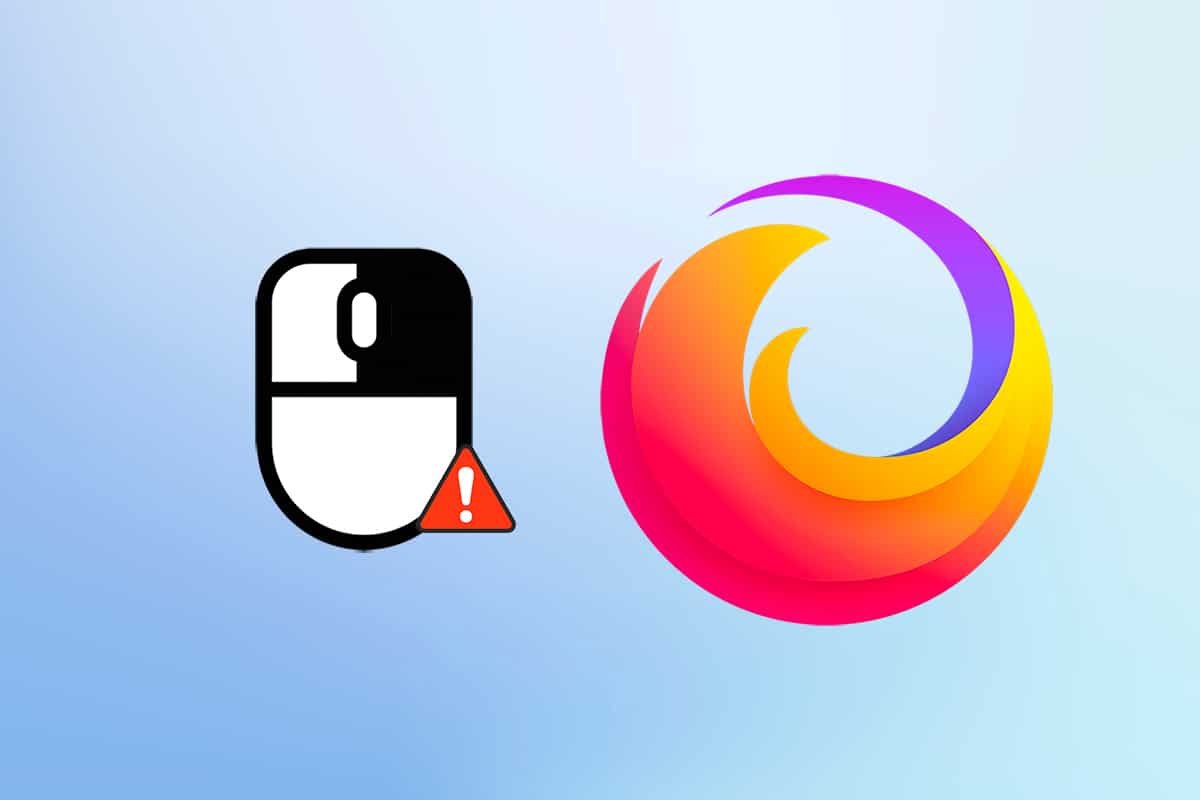
Behebung des Problems, dass der Rechtsklick in Firefox nicht funktioniert
Nach Analyse verschiedener Berichte über die Hauptursachen dieses Problems haben wir diesen Abschnitt zusammengestellt. Das Ergebnis war, dass nicht nur Browserkonflikte, sondern eine Reihe von Gründen dafür verantwortlich sein können. Hier ist eine Übersicht der häufigsten Ursachen:
- Ein Fehler im Firefox-Browser, der zu Konflikten mit Webseiten führt.
-
Eine Infektion mit Malware oder Viren.
- Inkompatible Erweiterungen und Add-ons.
-
Beschädigte Dateien im Browser.
-
Ein beschädigter Cache und/oder Browserdaten.
-
Ein veralteter Browser.
-
Inkompatible Einstellungen im Browser.
- Die Rechtsklick-Option ist auf der Website deaktiviert.
- Beschädigte Einstellungen im Benutzerprofil.
- Eine fehlerhafte Firefox-Installation.
Nachdem Sie nun eine klare Vorstellung von den potenziellen Ursachen haben, können Sie im nächsten Abschnitt nachlesen, wie Sie den Rechtsklick in Firefox wieder aktivieren können.
In diesem Abschnitt erfahren Sie, wie Sie das Problem, dass das Rechtsklickmenü in Firefox nicht funktioniert, mit einfachen und effektiven Methoden beheben können. Die folgenden Anweisungen helfen Ihnen auch dabei, das Problem in Zukunft zu vermeiden. Befolgen Sie die Schritte in der angegebenen Reihenfolge, um die besten Ergebnisse zu erzielen.
Grundlegende Fehlerbehebungsmethoden
Bevor Sie mit fortgeschrittenen Methoden zur Fehlerbehebung beginnen, probieren Sie zunächst die folgenden grundlegenden Methoden aus. Manchmal kann eine einfache Methode zur Fehlerbehebung das Problem schnell lösen.
-
Laden Sie die Seite neu, indem Sie die Taste F5 oder die Tasten Fn + F5 gleichzeitig drücken.
-
Starten Sie den Browser neu, indem Sie alle Browserfenster schließen und wieder öffnen.
-
Starten Sie Ihren Computer neu, da ein einfacher Neustart zur Behebung des Problems beitragen kann.
- Versuchen Sie, verschiedene Internetbrowser wie Google Chrome, Opera oder Edge zu verwenden, um festzustellen, ob das Problem browserabhängig ist.
- Halten Sie die Umschalttaste gedrückt, während Sie mit der rechten Maustaste klicken, um die „Kein Rechtsklick“-Regel einiger Webseiten zu umgehen.
Die oben genannten Methoden können Ihnen helfen, Webseiten zu identifizieren, die mit dem Browser in Konflikt geraten und dazu führen, dass das Rechtsklickmenü nicht funktioniert. Wenn diese grundlegenden Methoden keine Abhilfe schaffen, versuchen Sie Folgendes.
Methode 1: Browser-Cache in Firefox löschen
Ein beschädigter Browser-Cache kann Probleme mit Ihrem Browser und Ihrem Computer verursachen. Er kann widersprüchliche Informationen enthalten, die dieses Problem auslösen. Sie können die Browserdaten, den Cache und die Cookies auf einfache Weise entfernen, indem Sie den nachstehenden Anweisungen folgen.
1. Drücken Sie die Windows-Taste. Geben Sie Firefox ein und öffnen Sie die Anwendung.
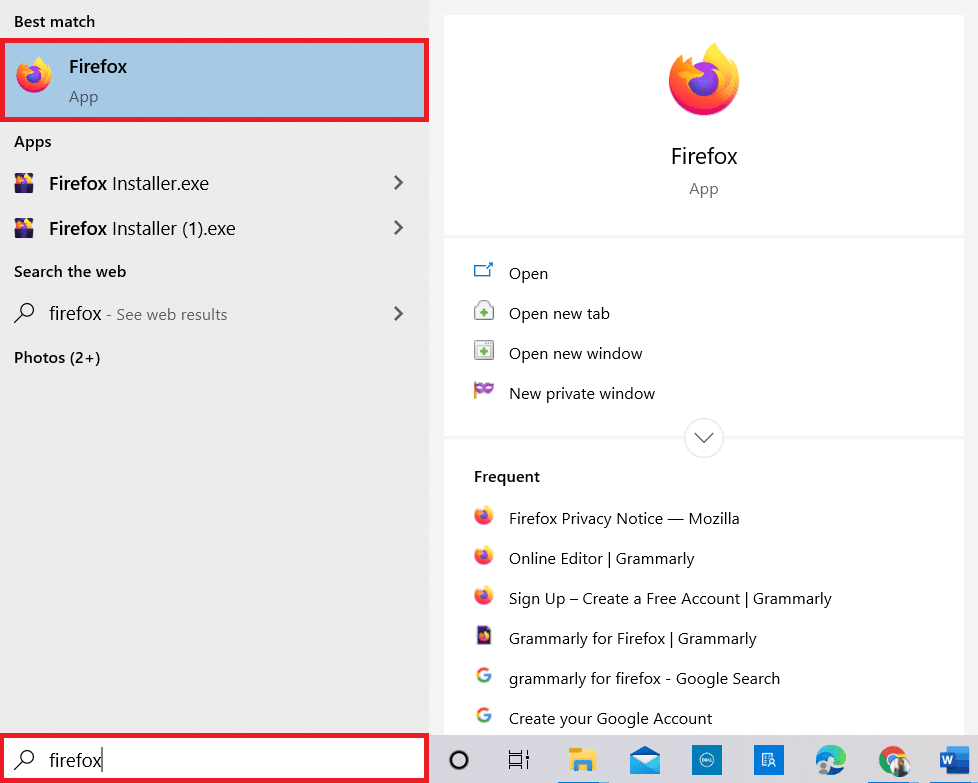
2. Klicken Sie auf das Symbol „Anwendungsmenü öffnen“, wie unten gezeigt.
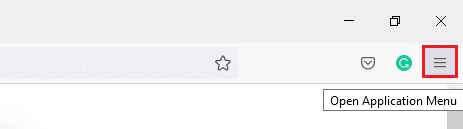
3. Wählen Sie die Option „Einstellungen“ aus der Liste aus.
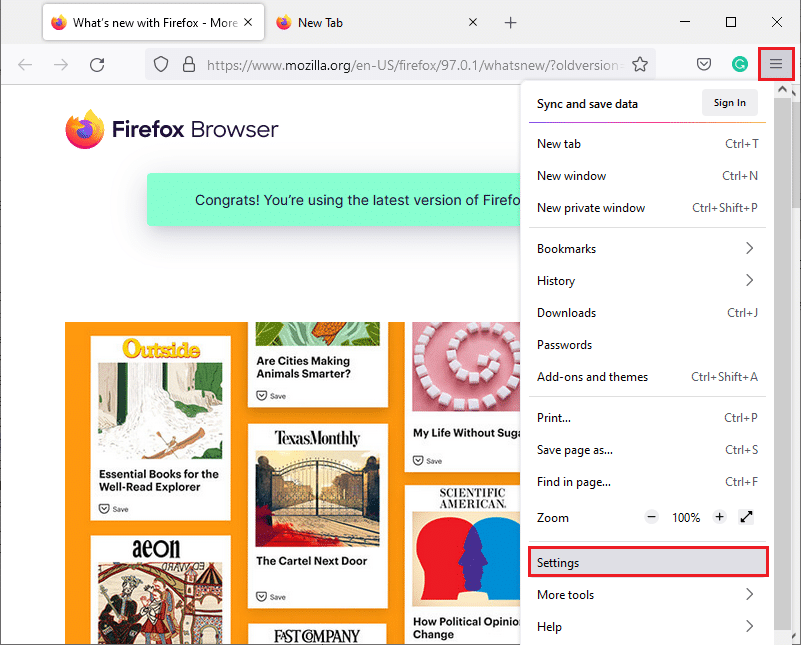
4. Klicken Sie im linken Bereich auf die Registerkarte „Datenschutz & Sicherheit“.
5. Scrollen Sie im rechten Bereich nach unten zum Abschnitt „Cookies und Website-Daten“.
6. Klicken Sie auf die Option „Daten löschen…“.
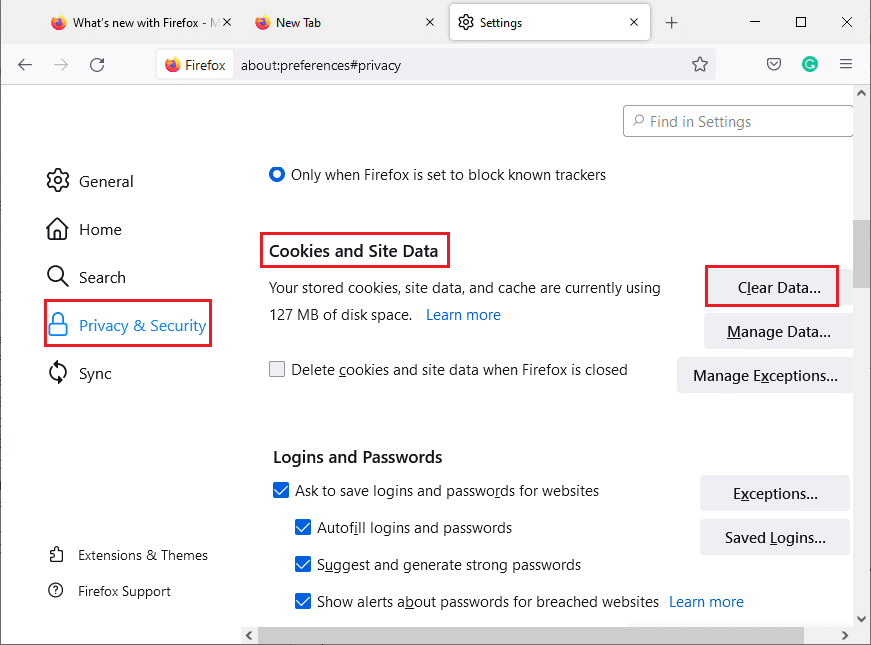
7. Deaktivieren Sie im Eingabeaufforderungsfenster das Kontrollkästchen „Cookies und Website-Daten“ und aktivieren Sie das Kontrollkästchen „Zwischengespeicherte Webinhalte“, wie abgebildet.
Hinweis: Durch das Löschen von Cookies und Website-Daten werden Sie von Websites abgemeldet, Offline-Webinhalte werden gelöscht und Cookies entfernt. Das Löschen von zwischengespeicherten Webinhalten hat jedoch keine Auswirkungen auf Ihre Anmeldungen.
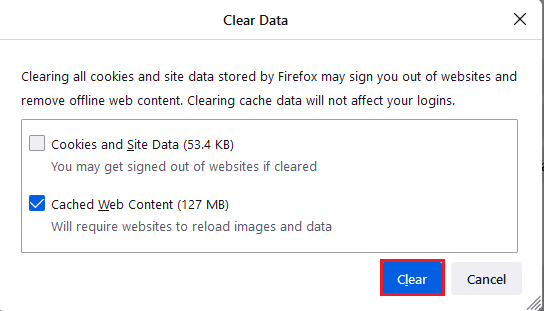
8. Klicken Sie auf die Schaltfläche „Löschen“, um die von Firefox zwischengespeicherten Webinhalte zu entfernen.
9. Klicken Sie auf die Schaltfläche „Daten verwalten…“.
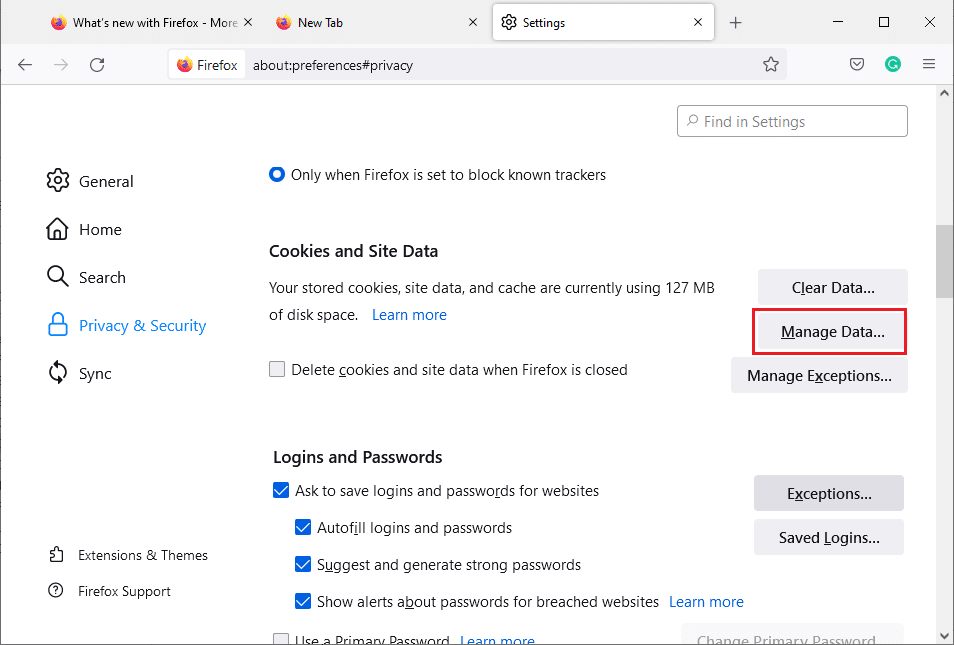
10. Geben Sie im Feld „Websites durchsuchen“ den Namen der Website ein, deren Cookies Sie entfernen möchten.
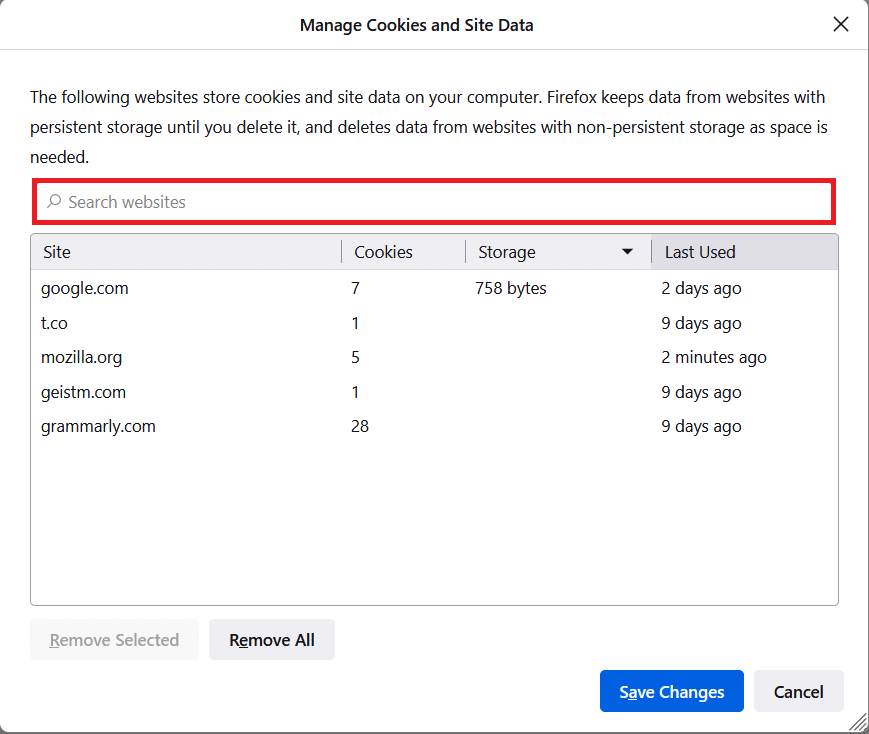
11A. Wählen Sie die gewünschten Websites aus und klicken Sie auf „Ausgewählte entfernen“, um die ausgewählten Daten zu löschen.
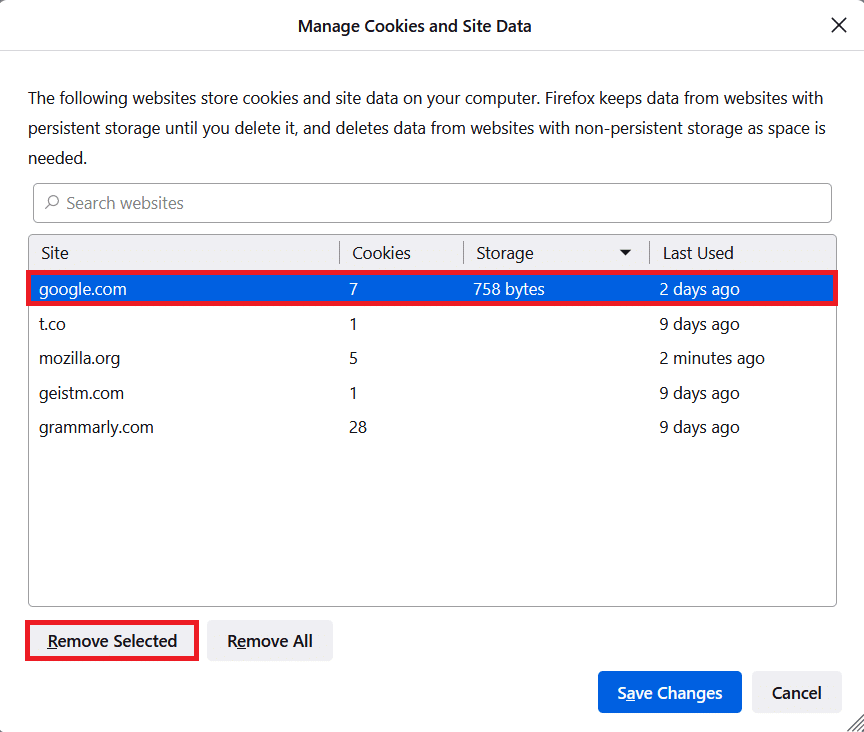
11B. Alternativ können Sie „Alle entfernen“ auswählen, um alle Cookies und Speicherdaten zu entfernen.
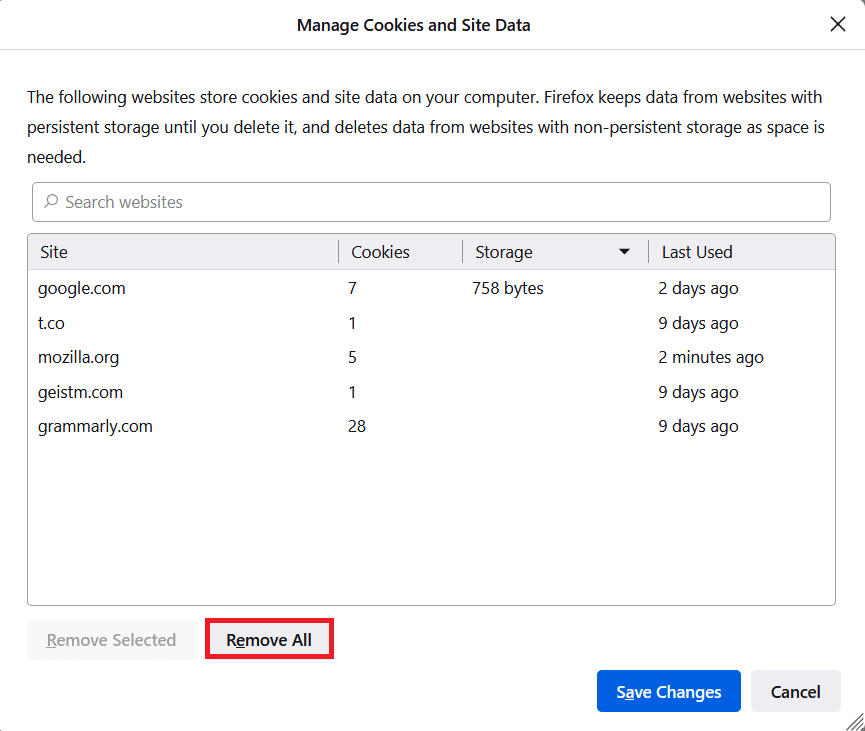
12. Klicken Sie abschließend auf die Schaltfläche „Änderungen speichern“.
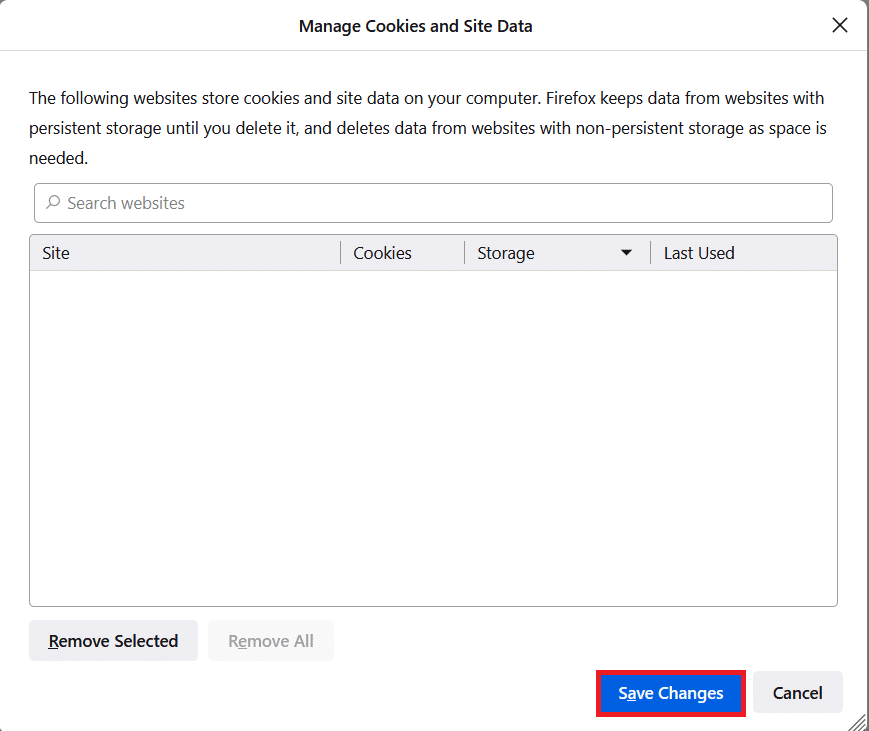
13. Klicken Sie in der Eingabeaufforderung auf „Jetzt löschen“.
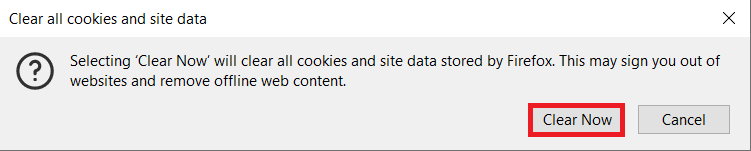
14. Beenden Sie den Browser und starten Sie Ihren Computer neu.
Methode 2: Firefox-Einstellungsdateien entfernen
Alle Einstellungen und Daten von Firefox werden in den Firefox-Einstellungsdateien gespeichert. Wenn diese Dateien Konflikte enthalten, kann dies zu Problemen mit dem Rechtsklick in Firefox führen. Sie können die Firefox-Einstellungsdateien einfach entfernen, um das Problem zu beheben, indem Sie die folgenden Anweisungen befolgen.
1. Öffnen Sie Firefox und klicken Sie auf die Schaltfläche „Anwendungsmenü“.
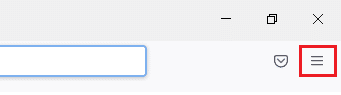
2. Wählen Sie die Option „Hilfe“ aus.
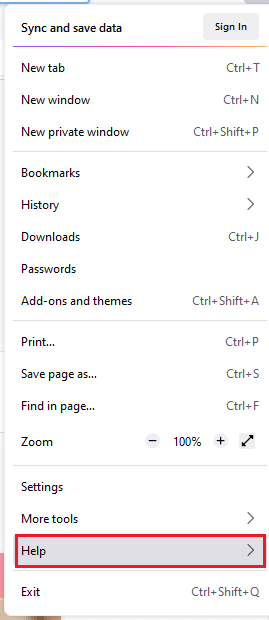
3. Wählen Sie die Option „Weitere Informationen zur Fehlerbehebung“ aus.
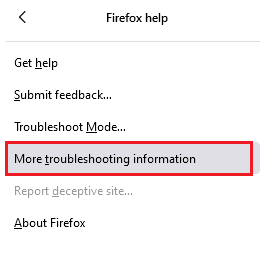
4. Klicken Sie auf die Schaltfläche „Ordner öffnen“ unter „Ordner aktualisieren“.
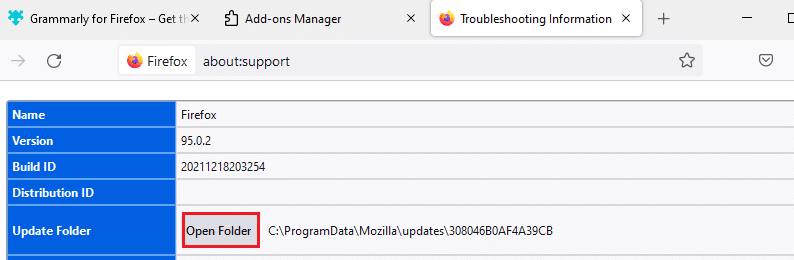
5. Wenn Sie `prefs.js`-Dateien haben, löschen Sie diese oder benennen Sie sie um.
6. Starten Sie Firefox neu.
Methode 3: Hardwarebeschleunigung deaktivieren (falls zutreffend)
Konflikte mit der Grafikkarte und den dazugehörigen Treibern können dazu führen, dass das Rechtsklickmenü in Firefox nicht funktioniert. Sie können diese Probleme jedoch leicht beheben, indem Sie die Hardwarebeschleunigungsoption deaktivieren, wie nachfolgend beschrieben.
1. Öffnen Sie Firefox und klicken Sie auf das Menüsymbol.

2. Wählen Sie die Option „Einstellungen“ aus dem Dropdown-Menü aus.
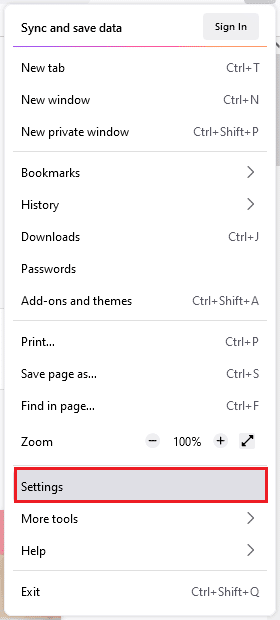
3. Scrollen Sie auf der Registerkarte „Allgemein“ nach unten zum Menü „Leistung“.
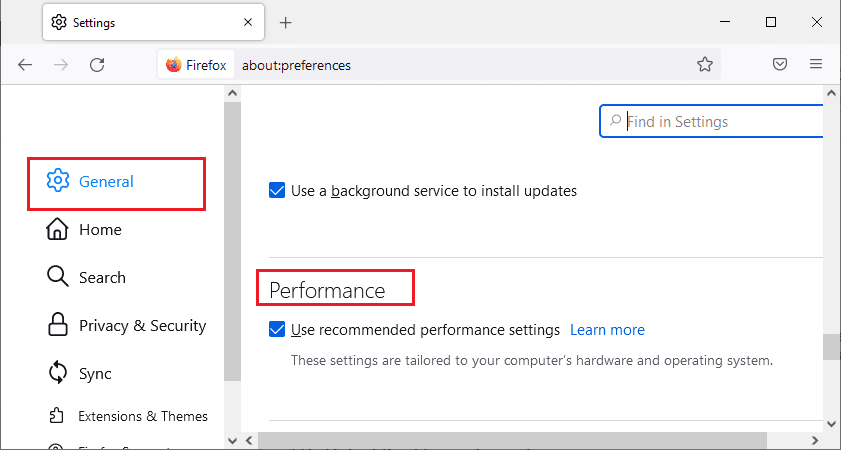
4. Deaktivieren Sie die Optionen „Empfohlene Leistungseinstellungen verwenden“ und „Hardwarebeschleunigung verwenden, wenn verfügbar“.
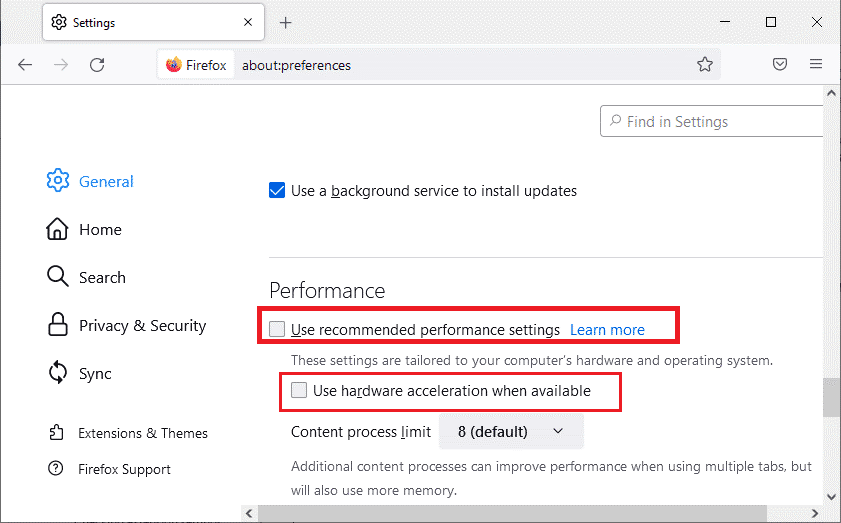
5. Beenden Sie den Browser, indem Sie gleichzeitig die Tasten Strg + Umschalt + Q drücken.
6. Starten Sie Firefox neu.
Methode 4: Firefox im Fehlerbehebungsmodus neu starten
Firefox deaktiviert im Fehlerbehebungsmodus automatisch Erweiterungen, verwendet Standarddesigns und Standardeinstellungen für Symbolleisten, deaktiviert die Hardwarebeschleunigung und andere Konflikte verursachende Funktionen. Um den Rechtsklick in Firefox zu ermöglichen, starten Sie Firefox im Fehlerbehebungsmodus neu, wie nachfolgend beschrieben.
1. Öffnen Sie Firefox und klicken Sie auf das Menüsymbol.
Hinweis: Sie können auch die Umschalttaste gedrückt halten, während Sie Firefox starten, um ihn direkt im Fehlerbehebungsmodus zu öffnen.
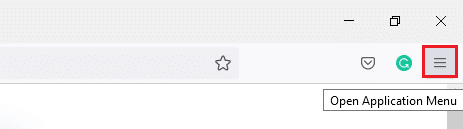
2. Wählen Sie die Option „Hilfe“ aus.
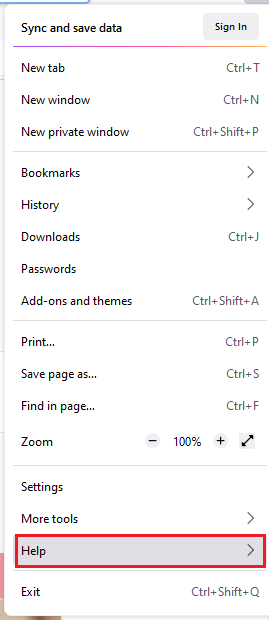
3. Wählen Sie die Option „Fehlerbehebungsmodus…“ aus.
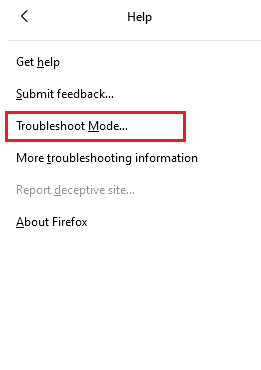
4. Klicken Sie im Eingabeaufforderungsfenster auf die Schaltfläche „Neustart“.
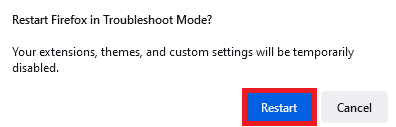
5. Bestätigen Sie die Aufforderung erneut, indem Sie auf die Schaltfläche „Öffnen“ klicken.
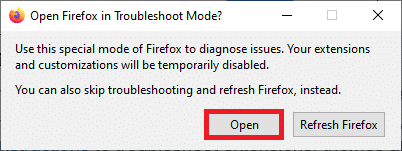
Hinweis: Um den Fehlerbehebungsmodus zu deaktivieren, befolgen Sie die Schritte 1 und 2 und klicken Sie auf „Fehlerbehebungsmodus deaktivieren“.
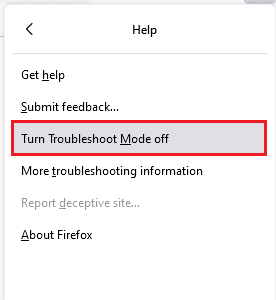
Methode 5: Firefox-Erweiterungen aktualisieren (falls zutreffend)
Problematische Erweiterungen im Browser können dazu führen, dass das Rechtsklickmenü von Firefox nicht funktioniert. Um Fehler in den Erweiterungen zu beheben, können Sie versuchen, sie wie folgt zu aktualisieren.
1. Klicken Sie wie zuvor auf das Menüsymbol in Firefox.
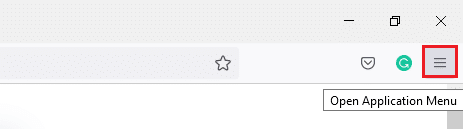
2. Wählen Sie die Option „Add-ons und Themes“ aus.
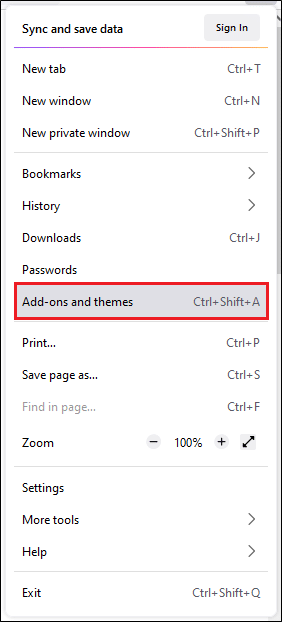
3. Wählen Sie im linken Bereich die Option „Erweiterungen“ aus und klicken Sie auf das Zahnradsymbol neben Ihrer Erweiterung.
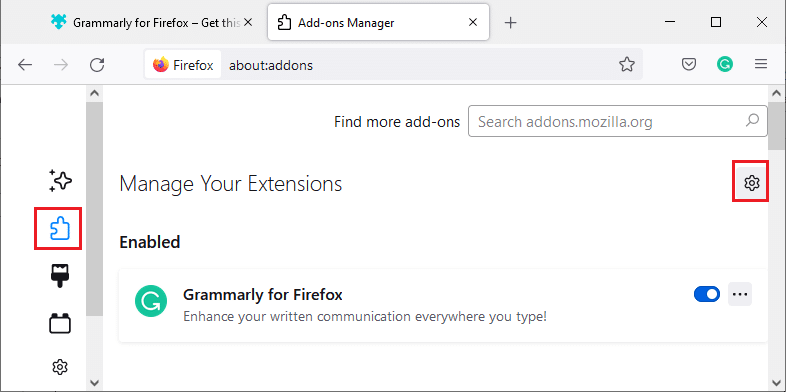
4. Wählen Sie die Option „Nach Updates suchen“ aus der Dropdown-Liste.
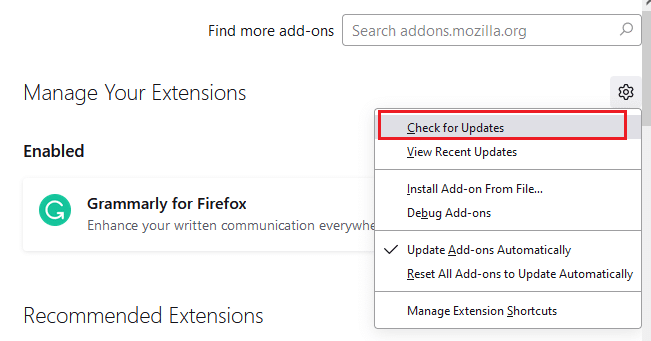
5A. Wenn ein Update verfügbar ist, folgen Sie den Anweisungen auf dem Bildschirm, um es zu aktualisieren.
5B. Wenn die Erweiterungen bereits auf dem neuesten Stand sind, wird die Meldung „Keine Updates gefunden“ angezeigt.
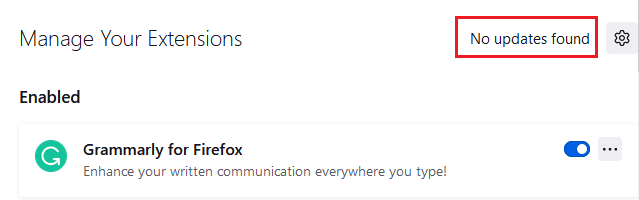
Methode 6: Firefox-Erweiterungen deaktivieren (falls zutreffend)
Wenn die Aktualisierung der Firefox-Erweiterungen keine Lösung bringt, versuchen Sie, die Erweiterungen zu deaktivieren, um den Rechtsklick zu ermöglichen, wie im Folgenden beschrieben.
1. Navigieren Sie zur Seite Firefox Add-ons und Themes, wie in der vorherigen Methode beschrieben.
2. Wechseln Sie im linken Bereich zur Registerkarte „Erweiterungen“ und schalten Sie die Erweiterungen einzeln aus (z. B. Grammarly für Firefox).
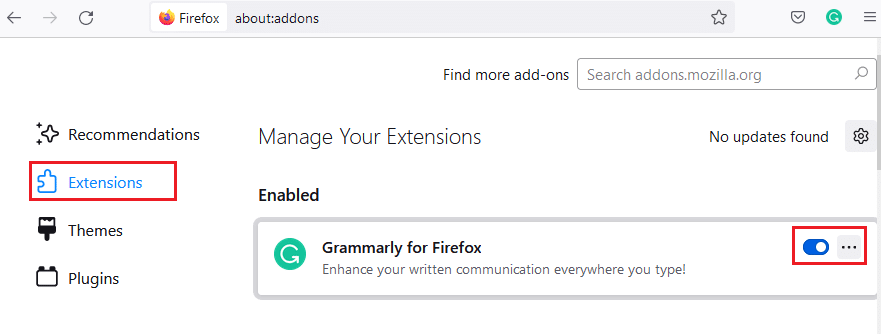
3. Wiederholen Sie die gleichen Schritte für alle Erweiterungen und prüfen Sie, welche Erweiterung das Problem verursacht.
Hinweis: Wenn Sie die problematische Erweiterung gefunden haben, wählen Sie die Option „Entfernen“ aus, um sie zu entfernen.
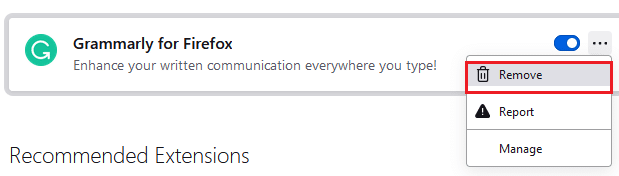
4. Aktualisieren Sie Ihren Firefox-Browser.
Methode 7: Malware-Scan durchführen
Malware und Viren zielen auf Browser ab, um Daten zu phishen und Malware-Angriffe durchzuführen. Das Vorhandensein von Viren oder Malware auf Webseiten kann die Rechtsklickfunktion in Firefox blockieren. Führen Sie einen Antivirenscan auf Ihrem Windows 10-PC durch, um den Rechtsklick in Firefox zu aktivieren.
1. Drücken Sie gleichzeitig die Tasten Windows + I, um die Windows-Einstellungen zu öffnen.
2. Wählen Sie den Link „Update & Sicherheit“ aus.
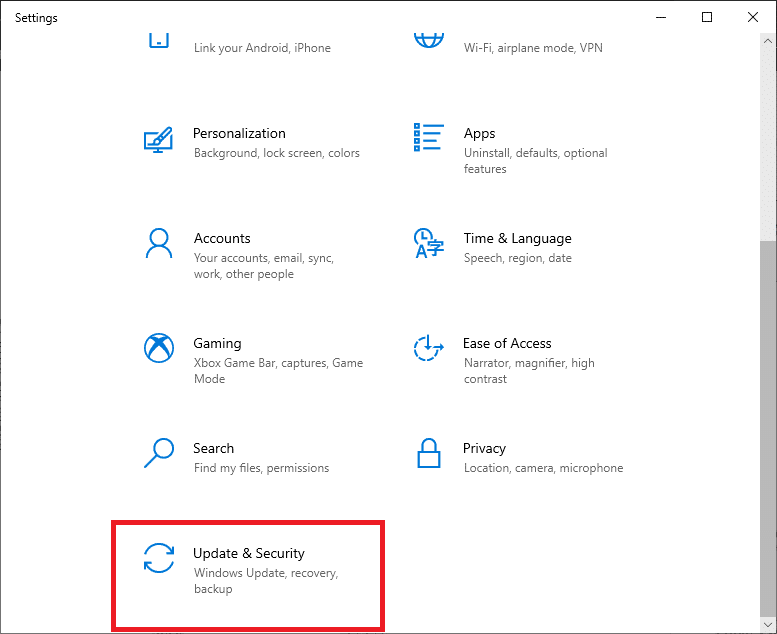
3. Navigieren Sie im linken Bereich zu „Windows-Sicherheit“.
4. Klicken Sie unter „Schutzbereiche“ auf „Viren- & Bedrohungsschutz“.
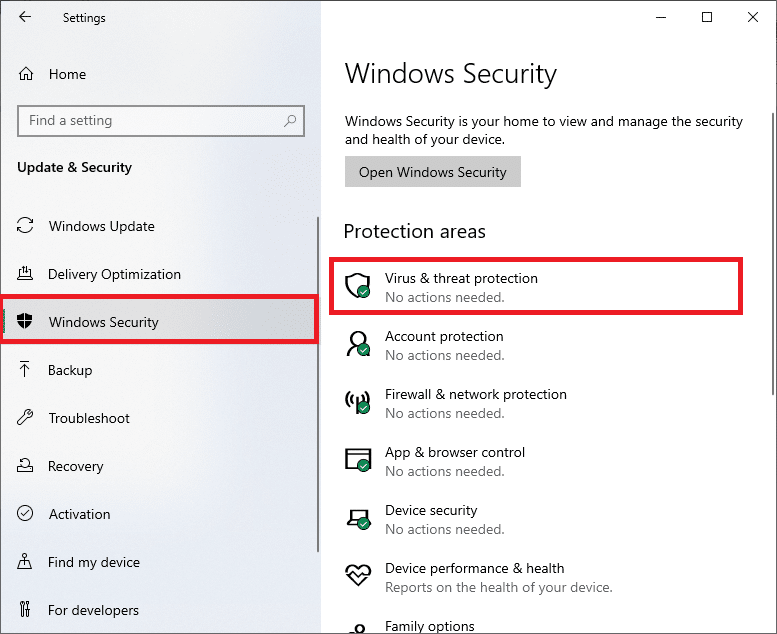
5. Klicken Sie auf „Scanoptionen“.
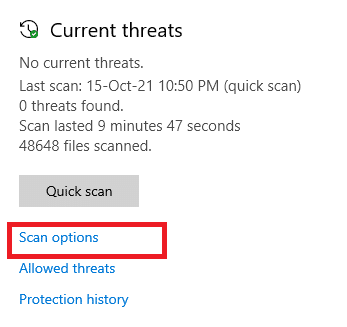
6. Wählen Sie je nach Bedarf „Schnellscan“, „Vollständiger Scan“, „Benutzerdefinierter Scan“ oder „Microsoft Defender Offline-Scan“ aus und klicken Sie auf „Jetzt scannen“.
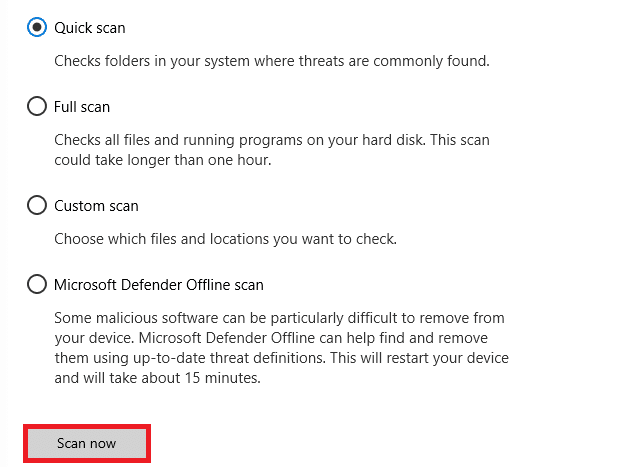
7A. Wenn Bedrohungen gefunden werden, klicken Sie unter „Aktuelle Bedrohungen“ auf „Aktionen starten“.

7B. Wenn keine Bedrohungen auf Ihrem Computer gefunden werden, wird die Meldung „Keine aktuellen Bedrohungen“ angezeigt.
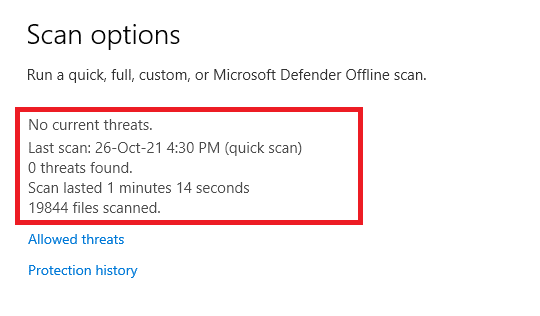
Methode 8: Firefox aktualisieren
Einige betroffene Benutzer haben berichtet, dass die Aktualisierung von Firefox auf die neueste Version ihnen geholfen hat, den Rechtsklick zu aktivieren. Überprüfen Sie, ob Sie die neueste Version von Firefox verwenden. Aktualisieren Sie ihn gegebenenfalls wie folgt:
1. Öffnen Sie Firefox und klicken Sie auf das Anwendungsmenü.
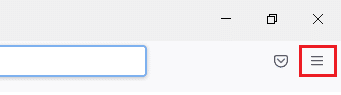
2. Wählen Sie die Option „Hilfe“ aus.
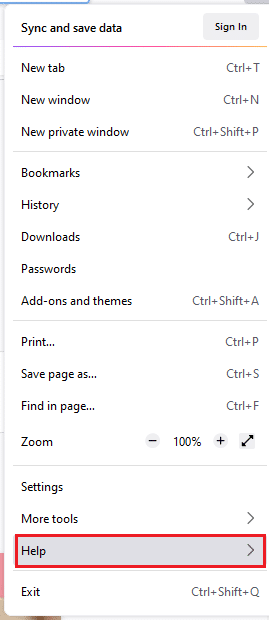
3. Klicken Sie auf „Über Firefox“.
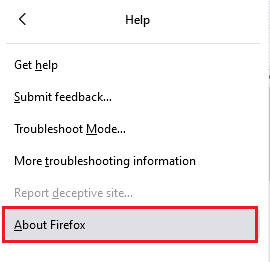
4A. Wenn der Browser auf die neueste Version aktualisiert wird, wird die Meldung angezeigt, dass Firefox auf dem neuesten Stand ist.
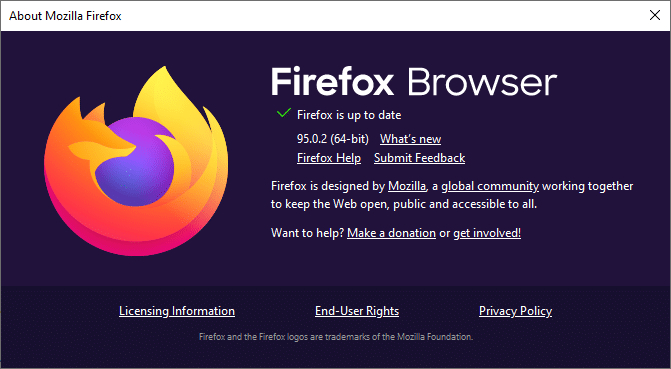
4B. Wenn der Browser veraltet ist, klicken Sie auf „Neu starten, um Firefox zu aktualisieren“.
Methode 9: Windows aktualisieren
Wenn Sie durch das Aktualisieren auf einen neuen Patch keine Korrekturen erhalten haben, besteht die Möglichkeit, dass Fehler in Ihrem System vorliegen. Wenn Sie ein veraltetes Betriebssystem verwenden, sind die Dateien im System möglicherweise nicht mit den Firefox-Dateien kompatibel, was zu diesem Problem führen kann. Führen Sie die folgenden Schritte aus.
1. Drücken Sie gleichzeitig die Tasten Windows + I, um die Einstellungen zu starten.
2. Klicken Sie auf die Kachel „Update & Sicherheit“.

3. Klicken Sie auf der Registerkarte „Windows Update“ auf die Schaltfläche „Nach Updates suchen“.

4A. Wenn ein neues Update verfügbar ist, klicken Sie auf „Jetzt installieren“ und befolgen Sie die Anweisungen zur Aktualisierung.

4B. Andernfalls wird, wenn